Tablet instellen voor je kind | 10 tips voor kindvriendelijke settings

Altijd wat te doen voor de vakantie of regenachtige dag?
Speelkeuze heeft nu de ultieme doeboek collectie, met meer dan 60 pagina's aan leuke kleurplaten en educatieve puzzels.
Met de opkomst van de technologie de afgelopen jaren zijn tablets bijna niet meer weg te denken uit de samenleving.
Tablets hebben tegenwoordig al dezelfde mogelijkheden als een gewone computer, maar zijn nog makkelijker om te gebruiken door het praktische formaat en het touchscreen.
Ziekenhuizen, scholen, bedrijven: de tablet wordt bijna overal al ingezet om bijvoorbeeld de administratie bij te houden, te leren of de financiën in de gaten te houden.
In dit artikel zal ik vertellen hoe jij jouw tablet in kunt stellen om hem veilig te maken voor je kind.

Bijna elk huishouden heeft wel een tablet, als het er al niet meer zijn.
Doordat de tablet tegenwoordig zoveel in gebruik wordt genomen komen kinderen er vaak ook mee in aanraking.
Ouders vinden dit vaak niet een al te prettig idee omdat ze niet kunnen bijhouden wat hun kind doet op de tablet.
De angst bestaat dan dat kinderen dingen gaan zien waarvan ouders liever hebben dat het kind het niet ziet.
Maar deze angst is helemaal nergens voor nodig, want tegenwoordig heeft elke tablet wel verschillende opties om de tablet ‘kindveilig’ te maken.
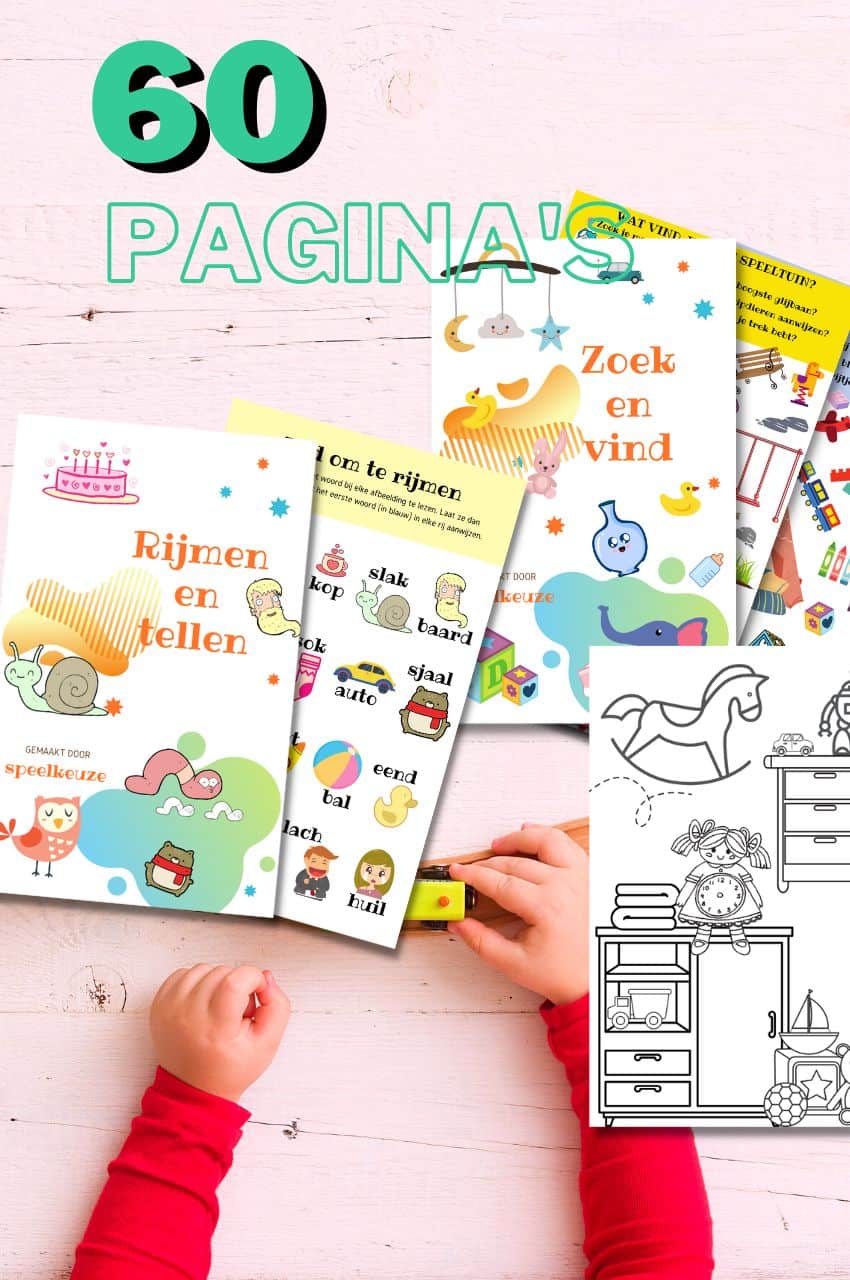
Van peuter naar kleuter doeboek collectie
Educatieve spelletjes en kleurplaten voor 3 t/m 6 jaar
Dit e-book, samen met de bijbehorende printables, zal je peuter en kleuter heel erg leuk vinden. In elke fase van de ontwikkeling kan hij of zij er lekker mee spelen, samen met mama en papa.
Koop bij Bol.comWat bespreken we in deze uitgebreide post:
- 1 Hoe maak ik mijn tablet kindvriendelijk?
- 1.1 Tip 1: Bescherm de play store
- 1.2 Tip 2: Installeer een speciale internet browser
- 1.3 Tip 3: Maak een speciaal kinderaccount aan
- 1.4 Tip 4: Bescherm je tablet met een daarvoor dienende tablethoes
- 1.5 Tip 5: Maak YouTube kindveilig
- 1.6 Tip 6: Schaf een speciale kindertablet aan
- 1.7 Tip 7: Download een ‘kinderzone’ app
- 1.8 Tip 8: Koop een screenprotector
- 1.9 Tip 9: Gebruik de ‘vensters vastmaken’ functie
- 1.10 Tip 10: Zet een wachtwoord op je tablet
- 2 Conclusie
Hoe maak ik mijn tablet kindvriendelijk?
Om je hiermee een beetje op weg te helpen geven wij je tien eenvoudige tips om je tablet kindveilig te maken.
Om je tablet kindvriendelijk te maken kun je gebruik maken van deze tien mogelijkheden:
- Bescherm de play store
- Installeer een speciale internet browser
- Maak een speciaal kinderaccount aan
- Bescherm je tablet met een daarvoor dienende tablethoes
- Maak YouTube kindveilig
- Schaf een speciale kindertablet aan
- Download een ‘kinderzone’ app
- Koop een screenprotector
- Gebruik de ‘vensters vastmaken’ functie
- Zet een wachtwoord op je tablet
Hieronder leg ik je graag uit hoe je de precies in kunt zetten voor een veilige omgeving voor je kind.
* Na de 5 dagen stopt het automatisch en je kunt je altijd uitschrijven
(lees ook onze post over educatieve apps om van jouw tablet een educatief werkstation te maken of kijk in onze kopersgids voor tips over de juiste tablets en hoezen)

Tip 1: Bescherm de play store
Of je nou een Apple, Android of Windows tablet in bezit hebt: elk besturingssysteem heeft wel een appstore waarin je leuke of handige applicaties kan downloaden voor op je tablet.
Het gevaar hiermee is dat je kind van alles kan gaan downloaden waarvan jij als ouder helemaal niet wilt dat je kind het gaat downloaden.
Ook komt het vaak voor dat een kind allemaal dingen aanschaft in de appstore of in spelletjes zonder dat hij/zij dit doorheeft.
Als ouder heb je dan vaak ook nog niks door, totdat je ineens thuis een rekening krijgt van honderden euros.
Gelukkig is dit makkelijk te voorkomen. Per appstore zullen we even kort uitleggen hoe je dit soort dingen kunt voorkomen.
Als je in bezit bent van een Android tablet kun je gemakkelijk de Google Play Store beschermen.
Ga hiervoor naar de Play Store app en open de instellingen. Zoek naar de optie ‘inhoudsfiltering’ en hier kun je instellen wat wel en wat niet gedownload kan worden op de tablet.
Eenvoudig, toch?
Als je in bezit bent van een Apple tablet kun je net zo gemakkelijk de App Store beschermen. Doe dit door op je tablet instellingen te openen.
Druk dan op ‘algemeen’ en scroll naar beneden totdat je ‘beperkingen’ ziet staan. Klik dit aan en kies ‘Schakel beperkingen in’.
Nadat je dit gedaan hebt kun je gemakkelijk met de sliders dingen uitzetten als ‘Apps installeren’ en ‘Kopen vanuit apps’.
Doe dit en weet zeker dat je niet voor onaangename verassingen komt te staan.
Tip 2: Installeer een speciale internet browser
Als ouder is de internet browser op de tablet waarschijnlijk de gevaarlijkste zone voor je kind.
Immers kan hij/zij hier alles opzoeken wat hij wil en het internet kent nou niet echt bepaald limieten.
Echter, het is super makkelijk om de internet toegang van je kind op de tablet te beperken.
Alles wat je hoeft te doen is een speciale kindveilige internet browser te downloaden. Voor op Android tablets raden wij de ‘Safe Browser’ app aan uit de Google Play Store.
Download de app op de tablet en je kan dingen doen als een wachtwoord instellen om op internet te komen en bepaalde websites niet toegankelijk maken op de tablet.
Zo weet je zeker dat je kind veilig op het internet zit. Mocht je in bezit zijn van een Apple tablet dan raden wij de app ‘MetaCert Browser’ aan.
Deze app blokkeert automatisch meer dan 700 miljoen ongeschikte websites en filtert afbeeldingen en videos.
Als ouder kan je ook precies kijken wat je kind allemaal opzoekt op het internet. Hartstikke veilig!
Tip 3: Maak een speciaal kinderaccount aan
Een andere hele handige tip is om een speciaal kinderaccount aan te maken op je tablet.
Op dit moment is dit alleen mogelijk op Android tablets met een Android versie hoger dan Android 4.3, dus als je een Apple gebruiker bent kun je deze tip beter overslaan.
Het voordeel van een kinderaccount op je tablet is dat je als ouder precies kan instellen welke apps je kind wel of niet mag gebruiken, wat je kind wel of niet mag opzoeken en ga zo maar door.
Dit scheelt veel tijd omdat het sneller is dan allemaal losse ‘kinderbescherming’ apps te downloaden.
Het allerveiligst is natuurlijk om een kinderaccount aan te maken en daarop nog weer kinderveilige apps te downloaden. Zo weet je zeker dat het niet mis kan gaan.
Een speciaal kinderaccount is super makkelijk aan te maken.
Begin door op het ‘gewone’ account op je tablet naar instellingen te gaan. Klik hier ‘gebruikers’ aan en klik op ‘gebruiker toevoegen’.
Je krijgt dan de keuze uit twee opties: gebruiker of beperkt profiel. Kies voor ‘beperkt profiel’. Hierna volgt een lange lijst met alle apps die op je tablet staan.
Je kan per app kiezen of je de app wel of niet beschikbaar wilt laten zijn voor je kind.
Doe dit zorgvuldig zodat je zeker weet dat je kind niet alsnog rare dingen kan gaan doen op de tablet.
Klik verder en je bent klaar met aanmaken van een speciaal kinderaccount.
Om nu te switchen naar het beperkte profiel hoef je alleen maar het scherm te sluiten en op het logootje rechtsbovenin je scherm te klikken.
Daar klik je het nieuw aangemaakte beperkte profiel aan en je tablet is helemaal klaar voor je kind om in gebruik te worden genomen!
Tip 4: Bescherm je tablet met een daarvoor dienende tablethoes
Oké, deze tip zal er niet voor zorgen dat een kind geen rare dingen gaat doen op de tablet zonder dat je daar als ouders iets van weet.
Toch is deze tip wel erg belangrijk om er zeker van te zijn dat je tablet niet binnen een paar weken kapot gaat.
Een tablethoes om je tablet zorgt er namelijk voor dat de tablet niet bij het kleinste stootje direct kapot gaat.
Het aantal keren dat ik heb gehoord over kinderen die per ongeluk hun glas cola over de tablet hebben laten vallen of kinderen die de tablet van de bank laten vallen is niet meer op een hand te tellen.
Zo zonde, want er is zo makkelijk wat aan te doen en je kan moeilijk je kind de schuld geven.
Immers zijn kinderen vaak nog wat onhandig met dingen vasthouden en denken ze daar nog niet zo bij na.
Er zijn hele goede tablethoezen beschikbaar vandaag de dag voor normale prijzen.
Veel tablethoezen laten je ook de hoes op een bepaalde manier vouwen waardoor je de tablet rechtop kan zetten. Veel mensen vinden dit erg handig.
Kijk bijvoorbeeld eens naar de ‘Samsung Galaxy Tab S2 9.7 Book Cover’. Deze tablethoes biedt allerlei handige functies aan voor een redelijke prijs.
Let wel op bij het aanschaffen van een tablethoes dat je een tablethoes van het correcte formaat aanschaft. Onze tip is om op Google in te typen: ‘Je tablet naam + hoes’.
Zo weet je zeker dat je een hoes aanschaft die geschikt is voor jouw tablet. Ik heb een heel artikel geschreven over het kiezen van de juiste tablethoes.
Tip 5: Maak YouTube kindveilig
Gemiddeld kijkt 1 op de 2 kinderen in Nederland dagelijks naar een YouTube filmpje. YouTube is razend populair en het blijft maar groeien.
Er is dus ook een hele grote kans dat jouw kind naar YouTube filmpjes wilt kijken op de tablet.
Maar hoe weet je zeker dat hij/zij geen rare filmpjes te zien krijgt of filmpjes met bijvoorbeeld grof taalgebruik?
Sinds kort heeft YouTube hier een oplossing voor: veiligheidsmodus.
De veiligheidsmodus van YouTube werkt vrij eenvoudig en maakt gebruik van gegevens in de database van YouTube en meldingen van de community om bepaalde videos uit YouTube te filteren.
Dit systeem is nog vrij binnen YouTube en daarom niet compleet feilloos. Het zal er wel zeker voor zorgen dat er geen grove videos worden aanbevolen aan je kind.
De veiligheidsmodus is in enkele stappen eenvoudig in te stellen.
Je begint door de YouTube app te openen op de tablet of de website van YouTube te openen in je tablet browser.
Log dan eerst in op het YouTube account die je ‘veilig’ wilt maken.
Scroll dan helemaal naar beneden en ga naar instellingen en klik vervolgens op ‘Veiligheid’.
Nu wordt je de optie gegeven om de veiligheidsmodus in te schakelen. Doe dit en YouTube op je tablet is een stuk veiliger gemaakt.
Als dan later iemand anders gebruik wilt maken van YouTube op de tablet hoeft diegene alleen maar uit te loggen op het vergrendelde account en in te loggen op hun eigen account.
Vrij eenvoudig, toch?
Het is misschien goed om te weten dat Google op dit moment hard aan het werk is aan een YouTube app speciaal voor kinderen.
Deze app zal YouTube Kids heten en zal talloze functies aanbieden voor ouders om in te stellen wat voor videos wel en wat voor videos niet bekeken kunnen worden.
Ook zal het functies als ‘kinderprofiel, zoekfunctie blokkering en kijkgeschiedenis’ aanbieden wat het browsen op YouTube voor je kind alleen nog maar veiliger zal maken.
Er wordt al getest met de app in andere landen maar het is nog even geduld hebben voordat YouTube kids ook in Nederland vrijgegeven wordt.
Voor meer informatie over YouTube kids zou je kunnen kijken op kids.youtube.com en ik heb een blogpost gemaakt over kindertablets die geschikt zijn voor Youtube.
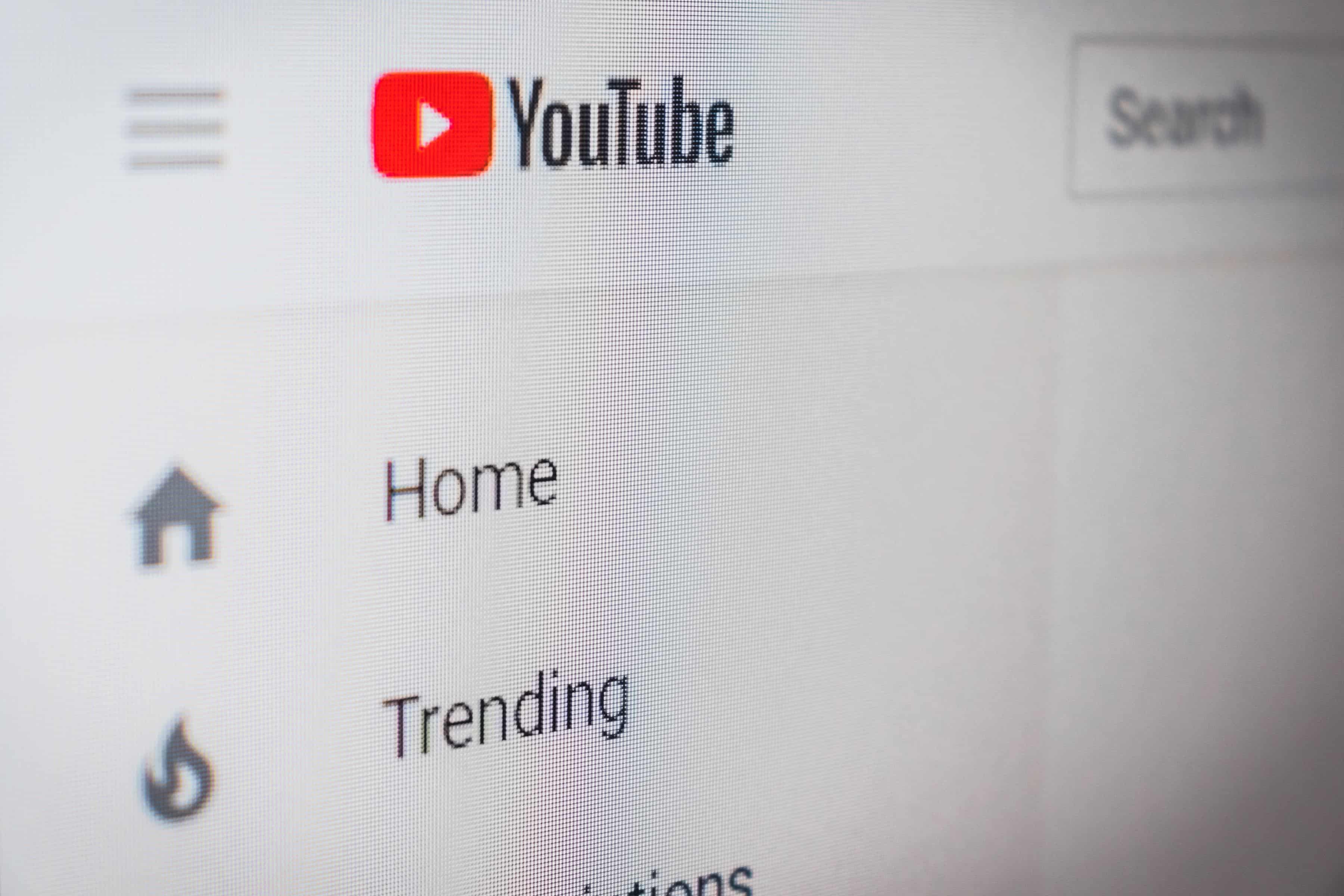
Tip 6: Schaf een speciale kindertablet aan
Misschien vind je alle dingen die je met je tablet moet doen om hem kindveilig veel te ingewikkeld en wil je dat dat van te voren al gedaan is.
Met de opkomst van de speciale kindertablet is dit mogelijk. Een kindertablet is redelijk gelijk aan een gewone tablet.
De kindertablet draait (bijna) altijd op het Android besturingssysteem en is geoptimaliseerd voor kinderen.
Als ouder is het super eenvoudig om een kindertablet te configureren naar je voorkeuren over wat het kind wel en niet kan doen.
Echter, configureren is niet verplicht nodig omdat dat van te voren ook al met de tablet is gedaan.
Daarom is een kindertablet erg geschikt als je bang bent dat je niet handig genoeg bent met een tablet om hem kindveilig te maken.
Maar waar koop je dan zo’n kindertablet en welke kindertablet raden wij aan?
Een kindertablet is eenvoudig aan te schaffen op bol.com. Er zijn op dit moment genoeg goede kindertablets op de markt voor niet al te hoge prijzen.
De gemiddelde prijs van een kindertablet ligt tussen de 60 euro en de 120 euro.
Echter, het hoeft helemaal niet zo te zijn dat een duurdere kindertablet ook meteen een betere is.
Wij raden namelijk een redelijk goedkoop model aan: de Denver-TAQ. De Denver-TAQ komt in een aantrekkelijke kleur voor kinderen en biedt alle functies die je je kan wensen voor een kindertablet.
Op dit moment wordt de tablet aangeboden voor 70 euro en dat is geen geld voor de specificaties die bij deze kindertablet komen.
De tablet heeft ook een ingebouwde uitgebreide ouderpanel waarin je als ouder gemakkelijk alles kunt instellen naar hoe jij het wil.
Zo kan het eigenlijk niet mis gaan en weet je zeker dat je kind veilig plezier maakt op de tablet!
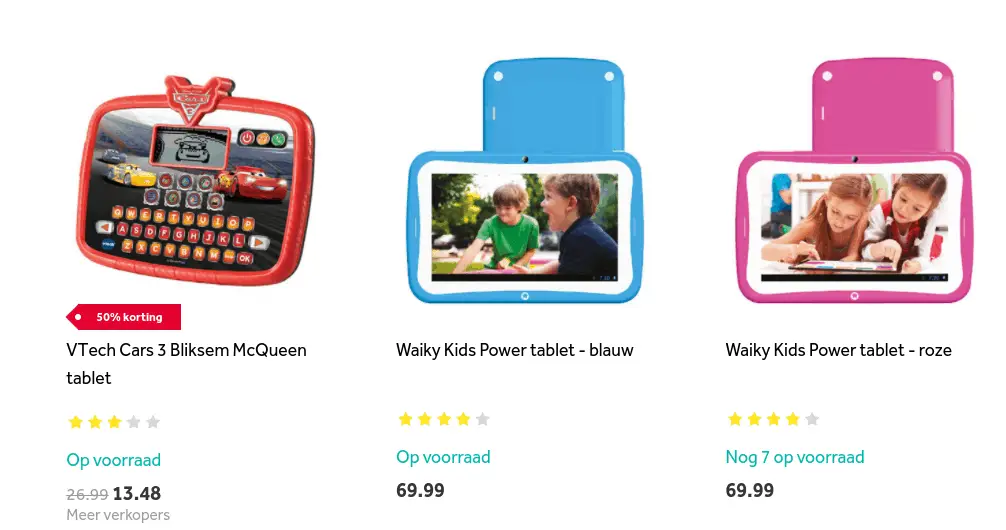
Tip 7: Download een ‘kinderzone’ app
Een andere goede tip die erg goed kan helpen om een tablet kindveilig te maken is om een speciale ‘kinderzone’ app te downloaden.
Zodra je zo’n app opent schakelt de tablet over naar een compleet nieuwe afgeschermde omgeving met alleen maar inhoud die geschikt is voor kinderen en vaak ook nog erg leerzaam is.
Denk hierbij aan een zone met leerzame spelletjes, leuke stripverhalen en grappige filmpjes voor kinderen.
Een goede kinderzone app die wij aanraden is de app Kids Mode gemaakt door Samsung. Download de app uit de Play Store of de App Store en open de app.
Je komt automatisch in een soort virtuele speelomgeving waar je kind je uren kan vermaken. De speelomgeving bestaat uit allemaal vriendelijk kijkende 3D-figuurtjes.
Een kind kan op de figuurtjes klikken en het figuurtje neemt dan het kind ‘mee’ naar een soort spelarena waar een kind zich helemaal kan uitleven.
Mocht je gebruik maken van een IPad dan is de app Kids Mode niet te downloaden aangezien het een Android gelimiteerde app is, maar voor de IPad zijn er ook genoeg andere opties!
Tip 8: Koop een screenprotector
Een andere wat kleinere tip die we je kunnen geven is om een zogeheten screenprotector te kopen voor je tablet.
Dit is een soort doorzichtig plakplaatje die je over je scherm plakt om te voorkomen dat er krassen op komen.
Koop dit samen met een tablethoes en je tablet is eigenlijk compleet veilig van ongelukjes.
Let er wel weer goed op, net zoals bij de tablethoes, dat je een screenprotector koopt die goed past op je scherm.
Vooral met een screenprotector is dit erg belangrijk omdat je met een te kleine of te grote screenprotector alsnog krasjes kan krijgen om je scherm.
Een goede screenprotector kost tussen de 20 euro en de 30 euro en is gemakkelijk bij een website als bol.com aan te schaffen.
In totaal heb je dan voor ongeveer 50 à 60 euro een compleet beschermde tablet waarop je kind zich helemaal op kan uitleven.
Tip 9: Gebruik de ‘vensters vastmaken’ functie
Het komt vrij vaak voor dat je als ouder in de auto aan het werk bent op de tablet en je kind vraagt of hij/zij misschien een spelletje mag spelen.
Je bent redelijk klaar met je werk dus je kind mag wel even een spelletje spelen, maar je wil zeker weten dat je kind niet per ongeluk belangrijke bestanden van je werk verandert of zelfs verwijdert.
Hoe kan je dan snel je kind even toegang geven tot slechts één spelletje zonder allemaal profielen aan te maken of iets dergelijks?
Dit kan door middel van de ‘vensters vastmaken’ functie. Het is belangrijk om te weten dat dit een functie is voor Android tablets met een Android versie van Lollipop 5.0 of hoger.
Heb je dus een Apple of Windows tablet dan is dit mogelijk.
Ga op je Android tablet naar instellingen en typ in de zoek bar naar ‘venster vastmaken’. Klik hierop en volg de instructies, dit wijst redelijk voor zich.
Hierna kun je je kind met een gerust hard een spelletje laten spelen op de achterbank!
Tip 10: Zet een wachtwoord op je tablet
Misschien nog wel de beste tip is om een wachtwoord op je tablet te zetten die je kind niet weet.
Als je dit niet hebt is het gevaar dat je kind de tablet kan pakken als je als ouder van huis bent.
Het kind kan dan helemaal zijn gang gaan op de tablet zonder dat je ook maar iets van toezicht hebt: vragen om problemen dus.
Door een wachtwoord in te stellen op je tablet is dit eenvoudig te voorkomen.
Immers, elke keer als je kind met de tablet wilt spelen moet hij/zij eerst naar een ouder gaan die het wachtwoord van de tablet weet en dus kan invoeren.
Zo weet je zeker dat er altijd iemand met toezicht is als je kind op de tablet gaat spelen.
Het beste is om dan ook nog eens naast je kind te gaan zitten om te kijken wat hij/zij allemaal uitspookt op de tablet.
Zo kan je zien dat hij/zij geen rare dingen doet en kan je ook nog wat leuke tips geven aan je kind over hoe je dingen makkelijker kan doen op de tablet.
Immers heb je als ouder waarschijnlijk wel wat meer verstand van de tablet dan een kind van nog erg jonge leeftijd.
Zo leert je kind ook alvast wat over dit soort apparaten en heeft je kind het later makkelijker als hij/zij bijvoorbeeld overstapt naar een smartphone.
Een wachtwoord is eenvoudig in te stellen op elk type tablet.
Op een Apple IPad stel je een wachtwoord (ook wel: PIN) in door naar de instellingen te gaan en dan naar ‘Touch ID en toegangscode’.
Op een Android tablet stel je een wachtwoord in door naar de instellingen te gaan en dan naar ‘Bescherming’ te gaan en vervolgens op ‘Schermvergrendeling’ te drukken.
Je kunt zelf kiezen of je een patroon, een woord of een cijfercode als wachtwoord wilt.
Wij raden een ‘letterwoord’ als wachtwoord aan omdat die niet zomaar te raden is voor kinderen.
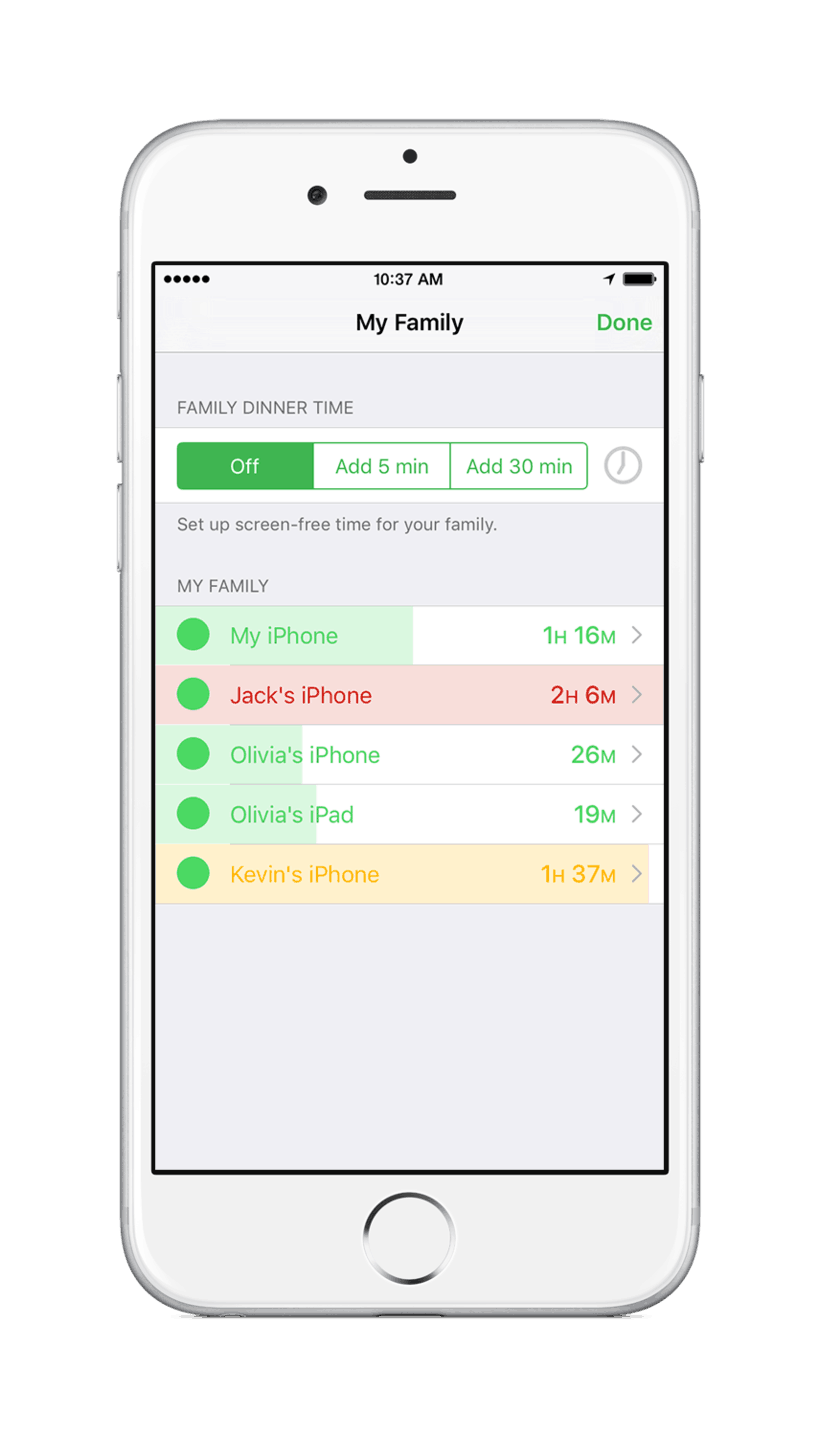
Conclusie
De angst die bij sommige ouders bestaat dat hun kind allemaal rare dingen gaat doen op een tablet zonder dat de ouders daar iets van af weten is compleet onnodig.
Door onze tips op te volgen weet je zeker dat je als ouder niet voor onaangename verassingen komt te staan.
Misschien zijn er wat kleine investeringen nodig zoals een mooie hoes en een screenprotector, maar voor de rest is alles gratis om te doen.
Een wachtwoord instellen, een speciale kinderapp downloaden of een kinderprofiel aanmaken: er zijn genoeg opties om je kind zich helemaal te laten uitleven op de tablet zonder dat je je als ouder zorgen hoeft te maken.
Veel succes met de tips en als je zelf nog goede tips hebt om een tablet kindveilig te maken kun je die zeker achterlaten in de reacties.
* Na de 5 dagen stopt het automatisch en je kunt je altijd uitschrijven

Altijd wat te doen voor de vakantie of regenachtige dag?
Speelkeuze heeft nu de ultieme doeboek collectie, met meer dan 60 pagina's aan leuke kleurplaten en educatieve puzzels.
Joost Nusselder, de oprichter van speelkeuze.nl is een content marketer, vader en houdt van het uitproberen van nieuw speelgoed. Hij kwam als kind al in aanraking met alles rondom spellen toen zijn moeder de Tinnen Soldaat begon in Ede. Nu maakt hij samen met zijn team hulpvaardige blog artikelen om trouwe lezers te helpen bij leuke speel ideetjes.